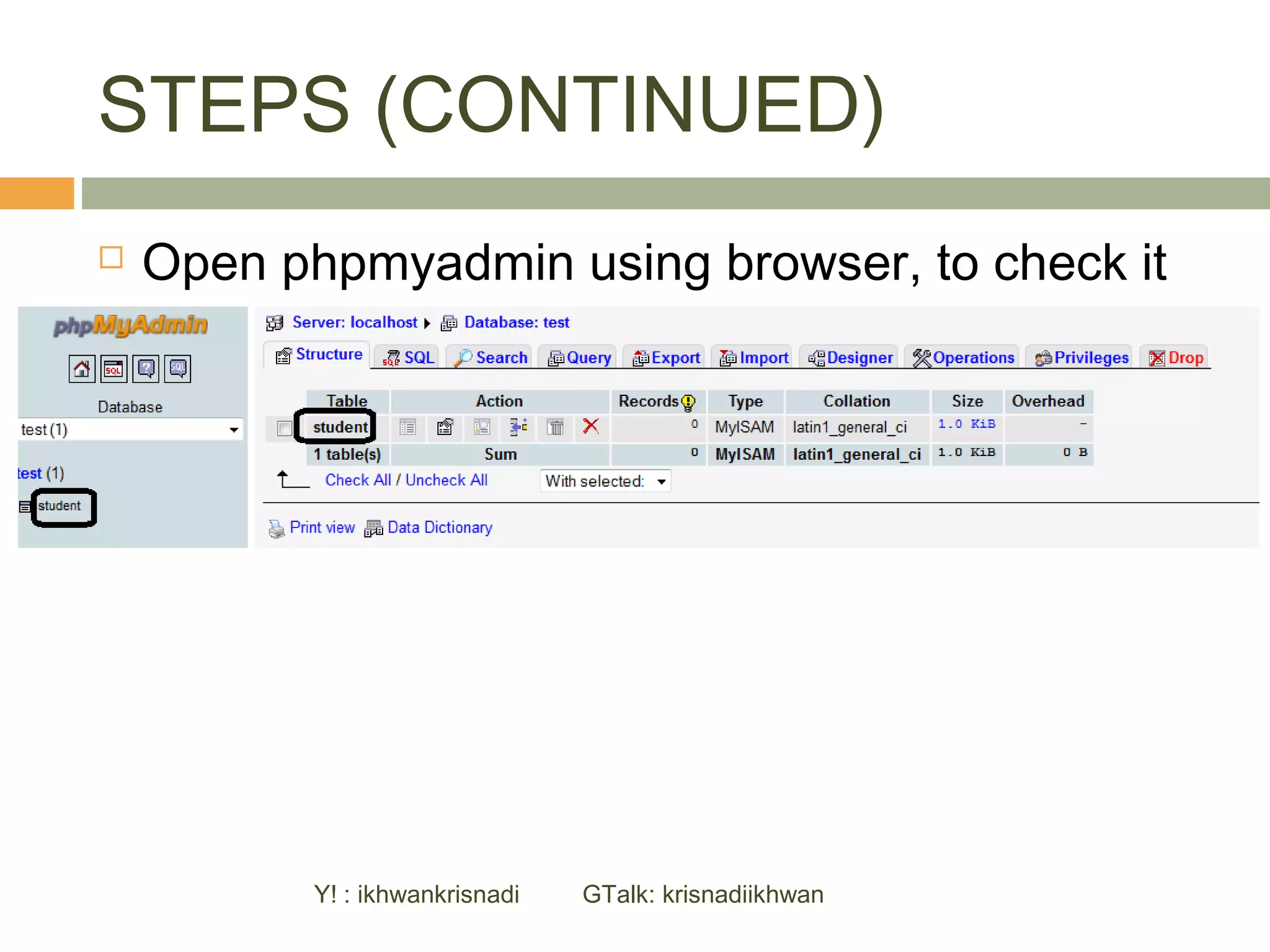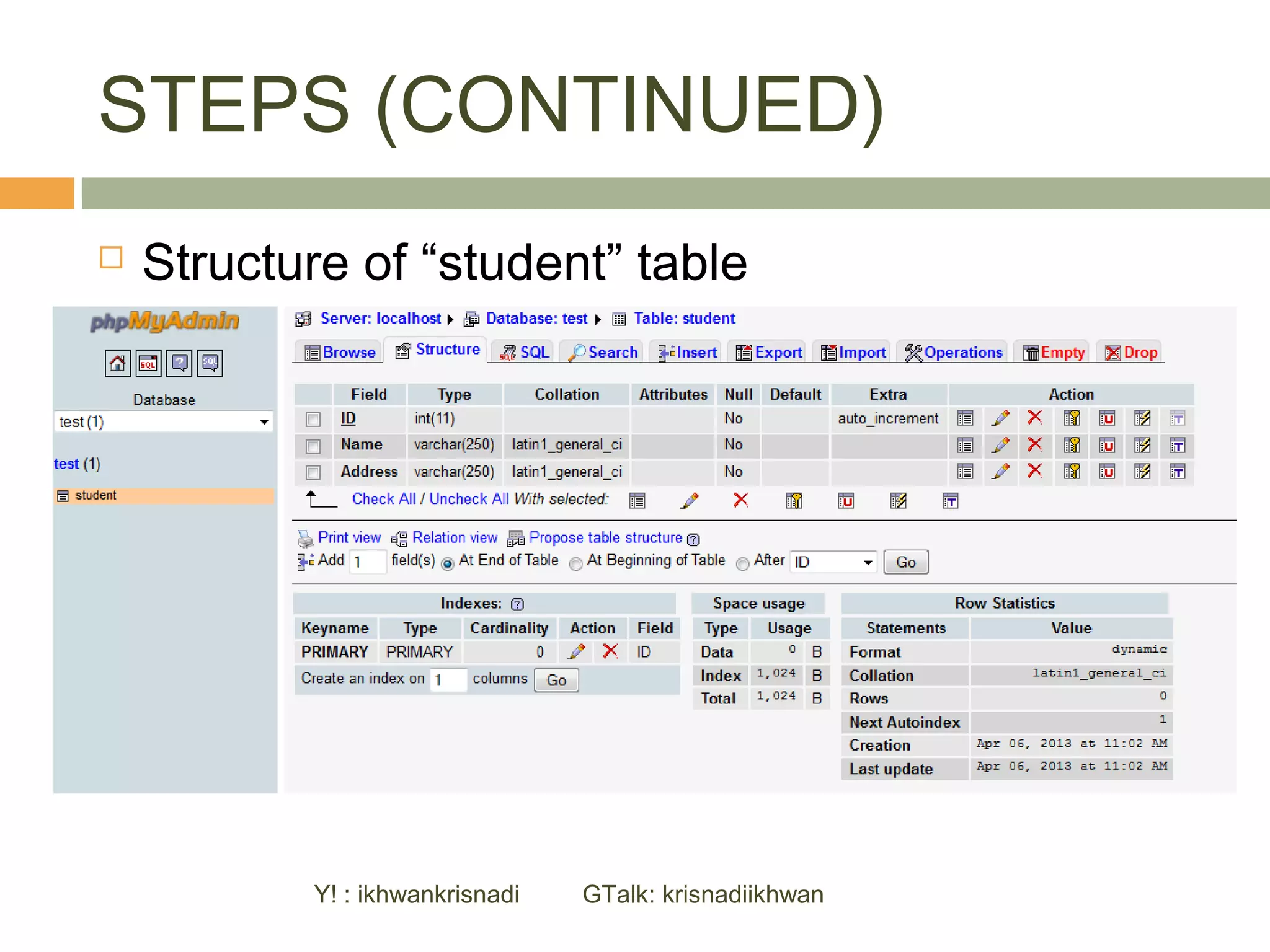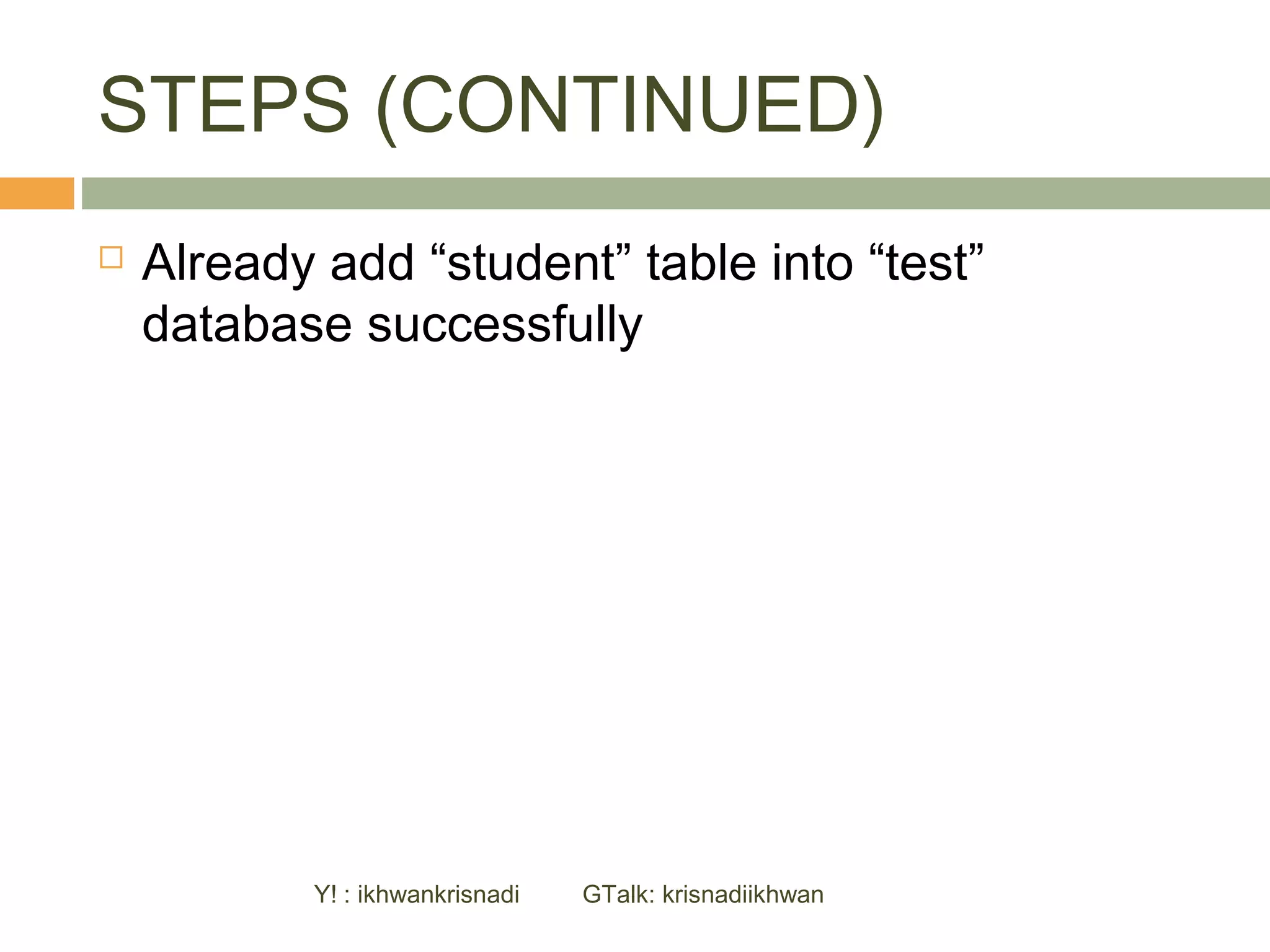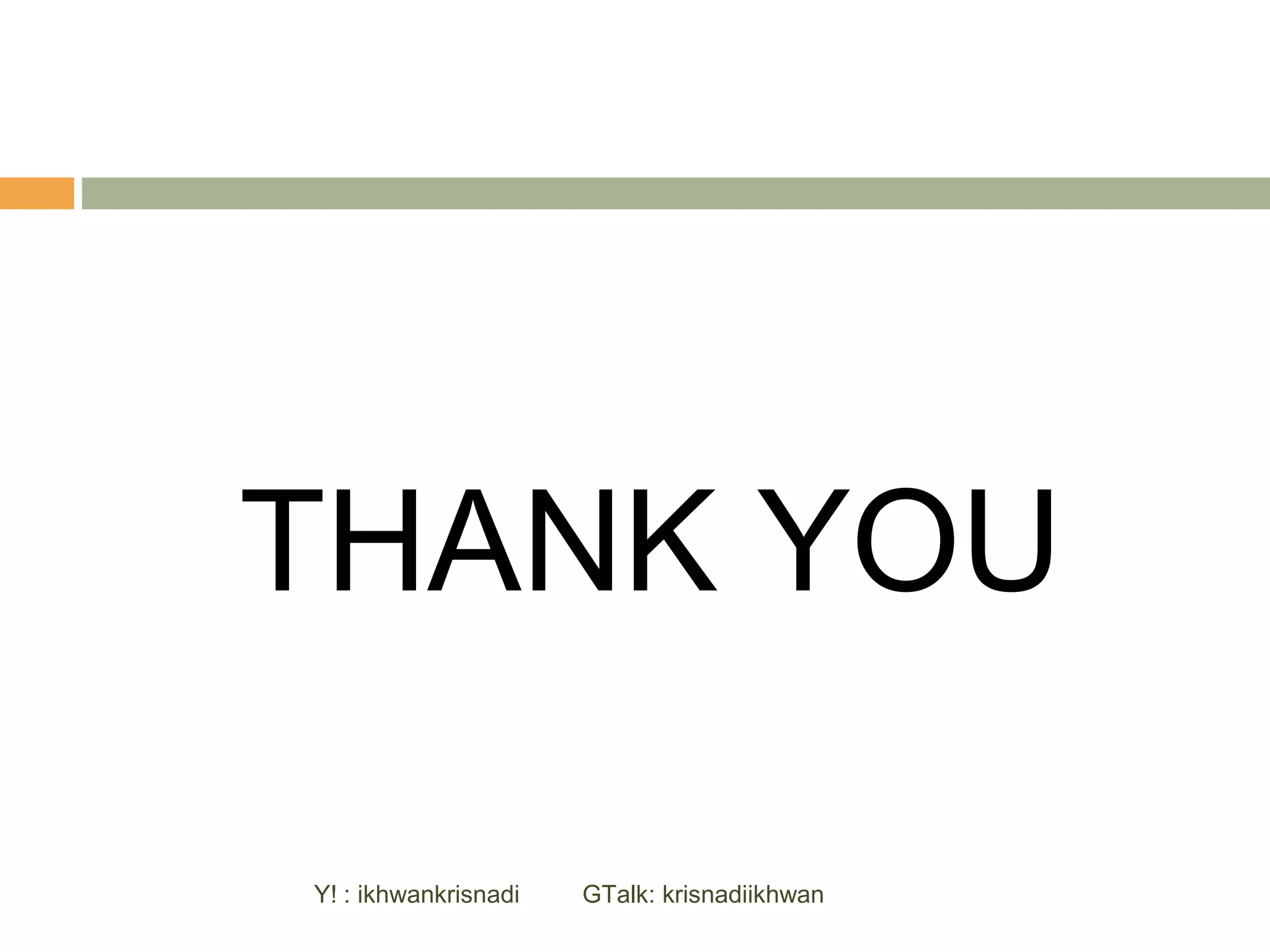This document provides steps for executing a MySQL query using the command prompt. It describes preparing a MySQL query file to add a "student" table to the "test" database. It then details opening the command prompt, navigating to the MySQL directory, and running the mysql command with the username, password, database name, and file path to execute the query and add the table. Finally, it verifies the table was successfully added by checking phpmyadmin.

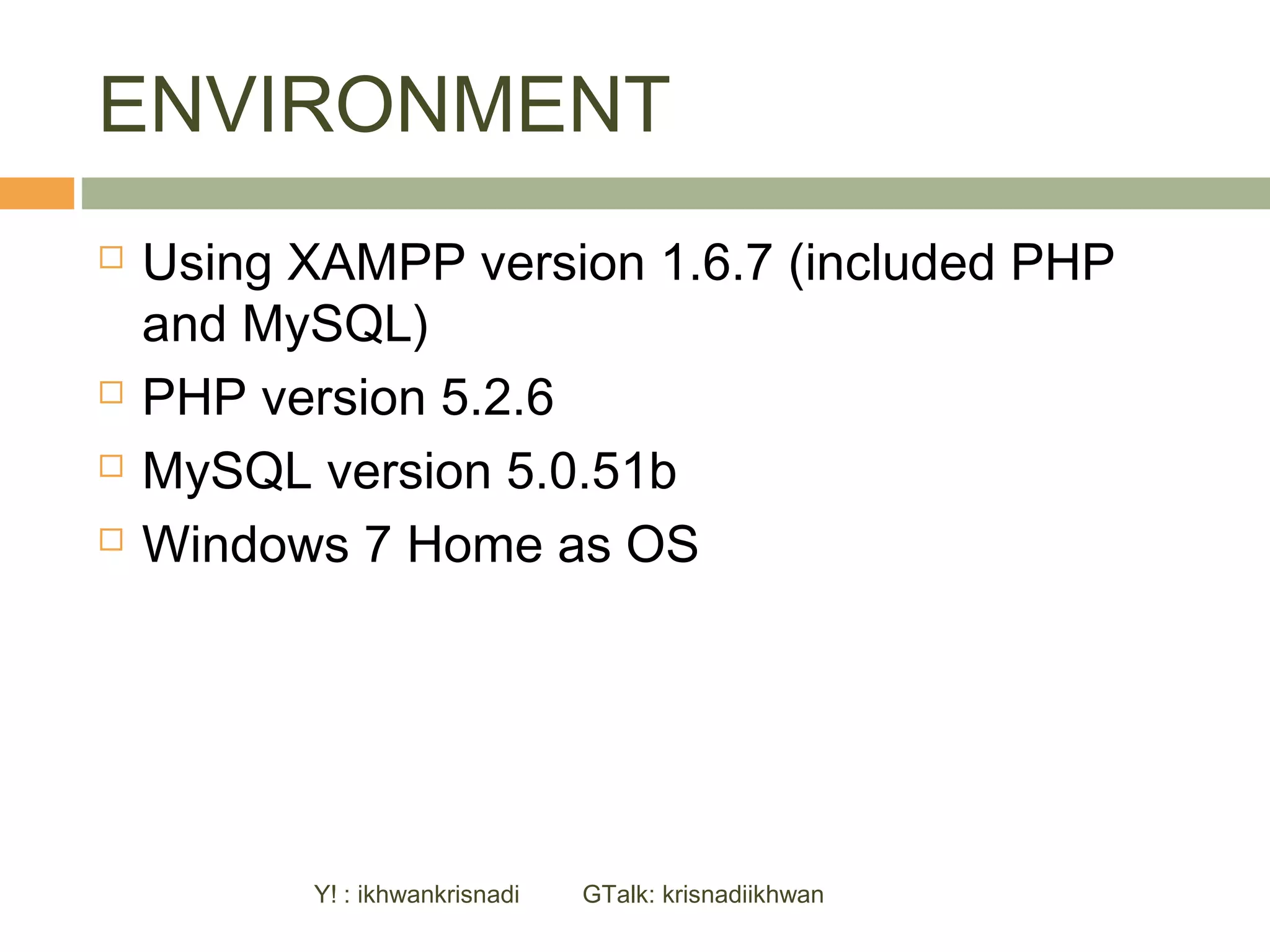
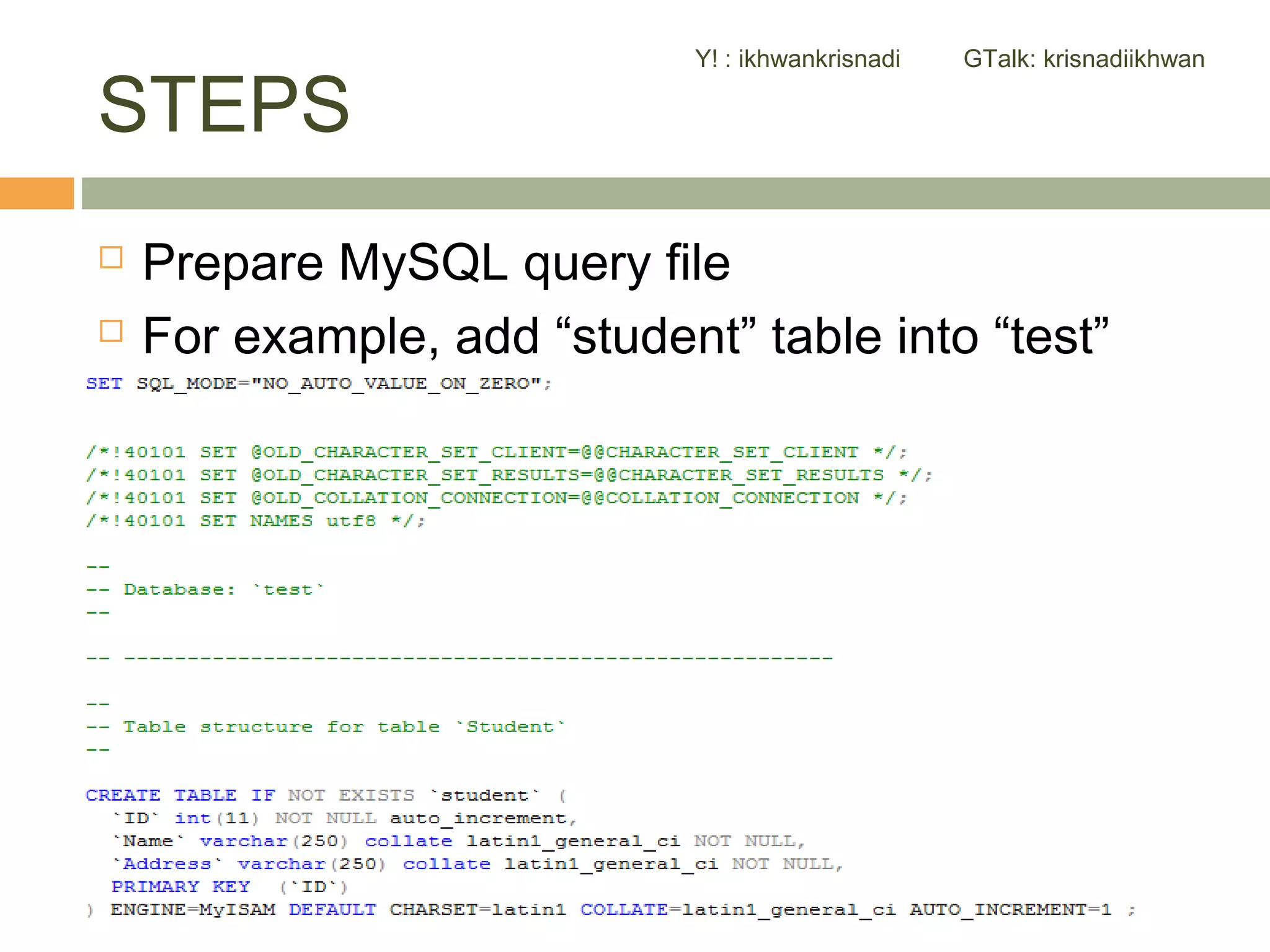
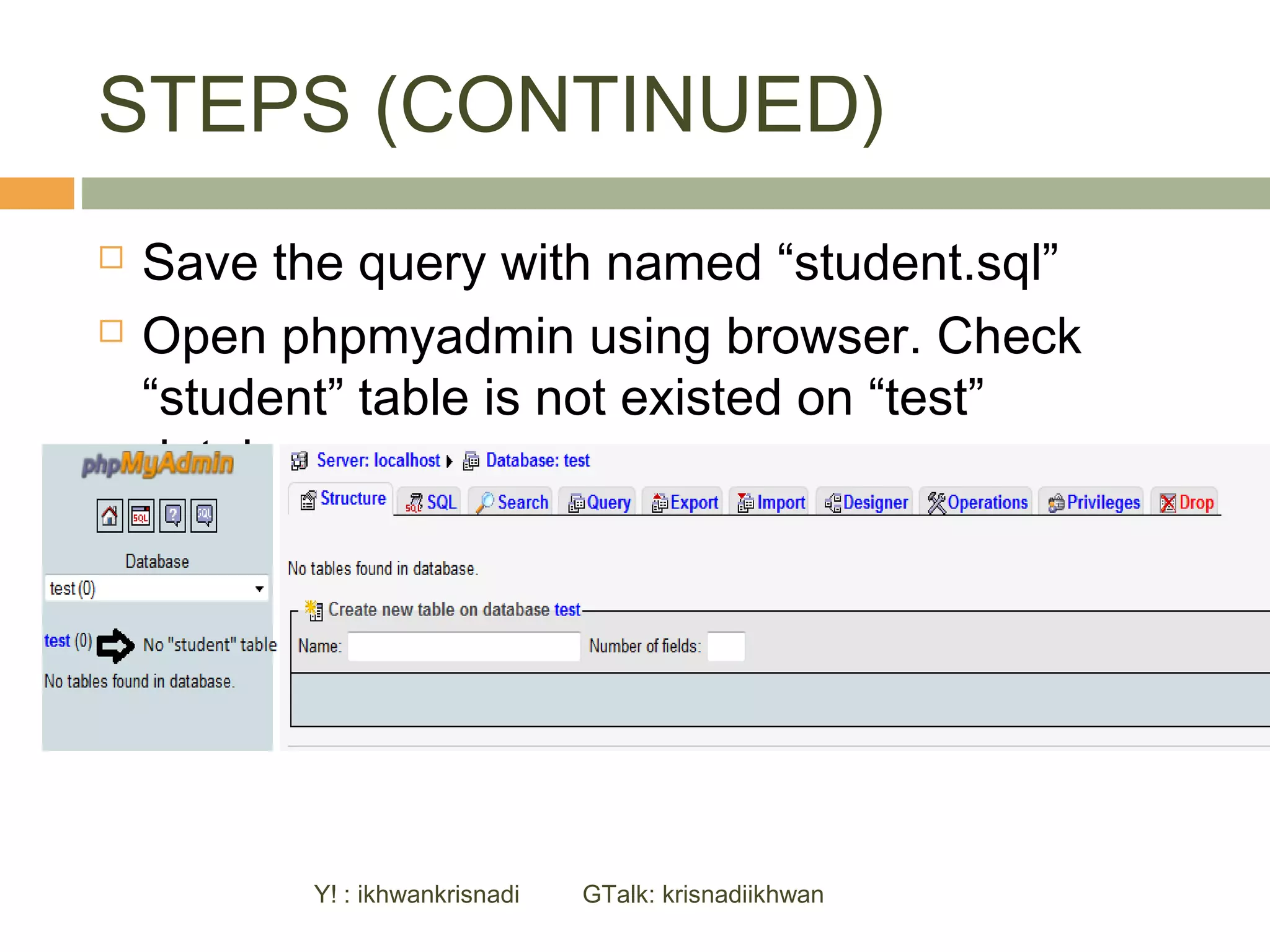
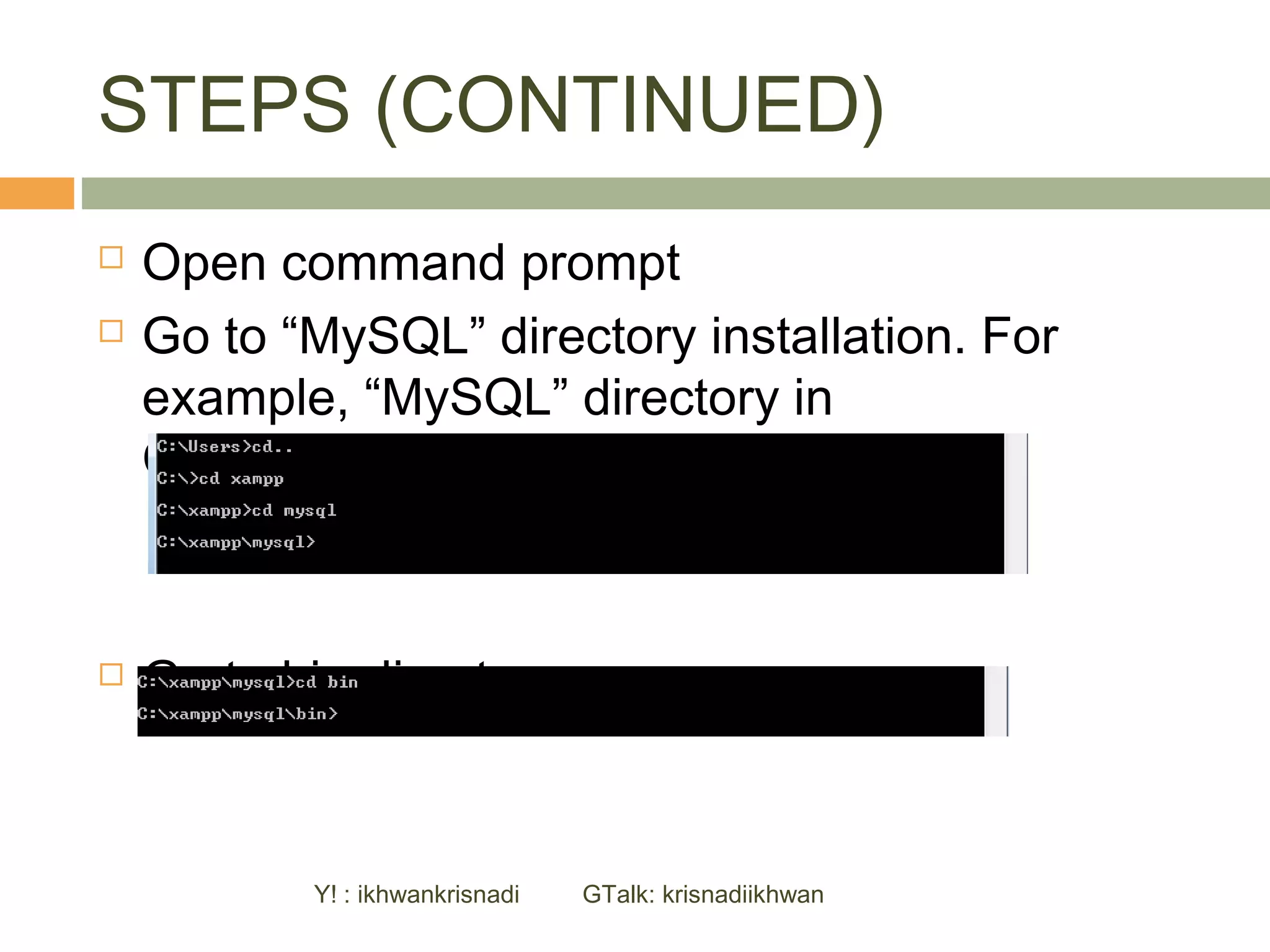
![STEPS (CONTINUED)
Type below:
mysql -u [user_name] -p [database_name] <
[file path of mysql query]
For example:
mysql -u root –p test < “C:student.sql”
Press enter
Y! : ikhwankrisnadi GTalk: krisnadiikhwan](https://image.slidesharecdn.com/executemysqlqueryusingcommandprompt-130324231433-phpapp02/75/Execute-MySQL-query-using-command-prompt-6-2048.jpg)